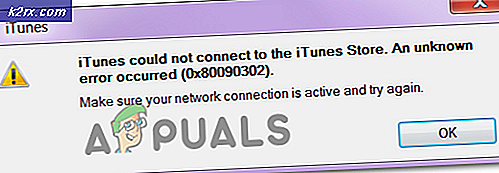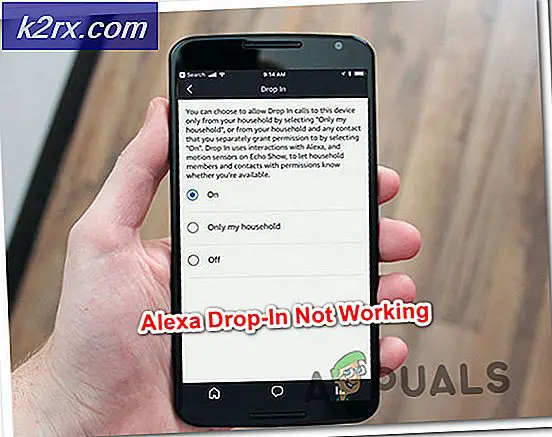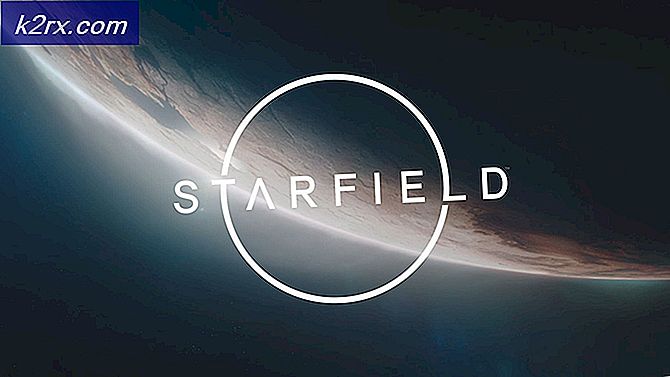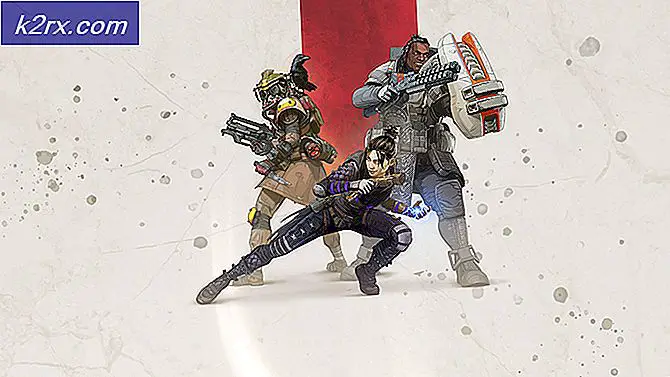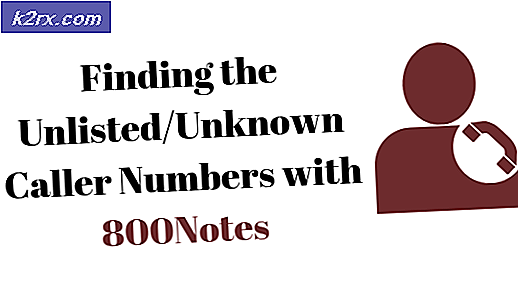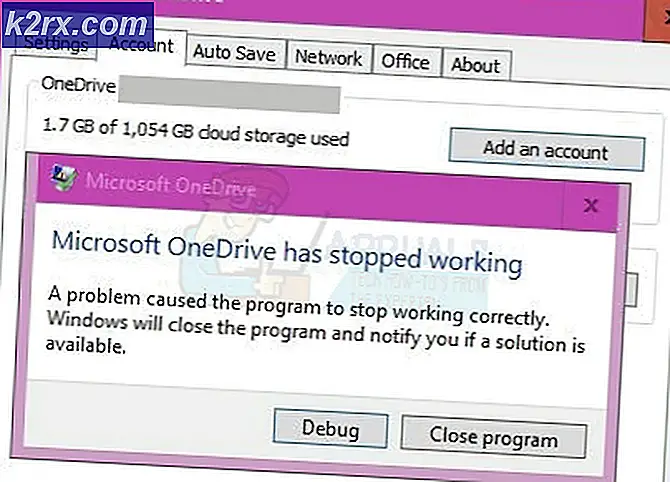Apple TV'yi Sıfırlama / Geri Yükleme / Yeniden Başlatma
Apple TV, çeşitli sorunlar geliştirebilir ve TV'nizle iletişim kurmayı bırakabilir veya verdiğiniz talimatlara yanıt vermeyebilir. Çoğu zaman, konu yazılım tabanlı. Sorun ne olursa olsun, normal olarak çalışmaya eğilimli üç yöntem vardır. Sıfırlama, yeniden başlatma ve fabrika geri yükleme seçeneği.
Yeniden başlatma, yanıt vermeyen cihazı yeniden başlatır ve sıfırlama, mevcut ve mevcut ayarları temizlemek için geçici hafızayı siler, böylece tekrar başlayabilir. Restore, Apple Store'dan iTunes aracılığıyla en son ürün yazılımının yeni bir görüntüsünü indirecek ve Apple TV'nize yükleyecektir.
Çözüm 1: Apple TV'nizi yeniden başlatın (Duyarlıysa)
Apple TV'yi kullanabiliyorsanız, Ayarlar > Sistem'e gidin ve Yeniden Başlat'a tıklayın. 3. veya 4. Nesil Apple TV'niz varsa, Ayarlar > Genel'e gidin ve ardından Yeniden Başlat'a tıklayın. Apple TV'nizin normal yeniden başlatılması genellikle oluşabilecek sorunların çoğunu üstlenir. Ancak yardımcı olmazsa ve hala yanıt vermeyen veya yarı çalışan bir Apple TV ile oturursanız, çözüm 2'yi deneyin.
PRO TIP: Sorun bilgisayarınız veya dizüstü bilgisayar / dizüstü bilgisayar ile yapılmışsa, depoları tarayabilen ve bozuk ve eksik dosyaları değiştirebilen Reimage Plus Yazılımı'nı kullanmayı denemeniz gerekir. Bu, çoğu durumda, sorunun sistem bozulmasından kaynaklandığı yerlerde çalışır. Reimage Plus'ı tıklayarak buraya tıklayarak indirebilirsiniz.Çözüm 2: Uzaktan Kumanda ile Yeniden Başlatma (Yanıt Vermiyor)
Apple TV'niz yanıt vermiyorsa ve başka komutlar almıyorsa, menüde dolaşmanız mümkün olmayacaktır. Bu genellikle bir HDMI el sıkışma nedeniyle olur ve uzaktan kumandayla yapılan basit bir yeniden başlatma ile kolayca sabitlenebilir. Bunu yapmak için, Menü ve Aşağı tuşlarına basılı tutun ve 6 saniye boyunca basılı tutun. Apple TV'deki beyaz ışık yanıp sönmeye başlamalı ve hızla yanıp sönmelidir. Düğmeleri bırakın ve cihazların yeniden başlatılmasını tamamlayıncaya kadar bekleyin. Bu düzeltmeli ve Apple TV'nizi tekrar çalışmaya başlamalı. Bu da yardımcı olmadıysa, son çözümü deneyin.
Çözüm 3: Gücü Kesin (Duyarlı Değil)
1 ve 2 numaralı çözüm bir şey yapmadığında, sadece Apple TV'nizin gücünü kestirmeye çalışın. Bunu yapmak için cihazı fişten çekin ve fişini en az 30 saniye fişten çekin. Ardından tekrar takın ve yeniden başlatmayı tamamlayıncaya kadar bekleyin ve cihazın tekrar çalışıp çalışmadığını kontrol edin.
Çözüm 4: Fabrika Apple TV'nizi sıfırlayın (Duyarlıysa)
Ayarlar -> Genel -> Sıfırla -> Tüm Ayarları Sıfırla'ya gidin . Bu, Apple TV'yi fabrika ayarlarına döndürecektir (ilk kez ayarlandığında geldiği gibi.
Çözüm 5: iTunes ile Geri Yükleme (Son Resort)
Apple TV'yi iTunes çalıştıran bir bilgisayara bağlamanız gerekecektir. Bağlandıktan sonra, iTunes'u açın ve fabrika görüntüsünü Apple'dan yeniden yüklemek için Apple TV'yi Geri Yükle seçeneğini kullanın. Bu, sorun donanımla ilgili değilse, normalde önceden sahip olduğunuz tüm sorunları düzeltmelidir.
PRO TIP: Sorun bilgisayarınız veya dizüstü bilgisayar / dizüstü bilgisayar ile yapılmışsa, depoları tarayabilen ve bozuk ve eksik dosyaları değiştirebilen Reimage Plus Yazılımı'nı kullanmayı denemeniz gerekir. Bu, çoğu durumda, sorunun sistem bozulmasından kaynaklandığı yerlerde çalışır. Reimage Plus'ı tıklayarak buraya tıklayarak indirebilirsiniz.